Error 'Se ha producido un problema con tu solicitud' en Instagram - Solución

Instagram es una de las aplicaciones por excelencia para destacarte en el mundo de las redes sociales. Se trata de la segunda más usada, esto se debe a que se encuentra reinventándose a sí misma e innovando con sus actualizaciones de tu Android, iOS o iPhone.
Si bien resulta algo increíble, tiene un lado negativo. Puede generar inconvenientes temporales que conduzcan a fallas. En esta ocasión te enseñaremos a encontrar una solución, al error 'Se produjo un problema con tu solicitud'. Si al buscar Instagram te aparece que la página no está disponible, prueba con una VPN o con otro navegador. Luego, continúa con el proceso que te explicaremos.
- ¿Qué significa el mensaje de Instagram 'Se ha producido un error con tu solicitud'?
- Causas del error 'Se produjo un problema con tu solicitud' en Instagram
- ¿Cómo solucionar el error de Instagram 'Se ha producido un error con tu solicitud'?
- ¿Qué hacer si Instagram deja de funcionar después del error 'Se ha producido un error con tu solicitud'?
¿Qué significa el mensaje de Instagram 'Se ha producido un error con tu solicitud'?
Mientras estés empleando esta app te puedes dar cuenta que hay algunos problemas que son muy fáciles de solucionar, uno de estos es dicho error. El cual se podrá deber a diversas circunstancias como la es la falta de internet, ya que esa plataforma necesita de esta unión para hacer sus labores.
Causas del error 'Se produjo un problema con tu solicitud' en Instagram
Hay distintos tipos de inconvenientes que pueden llevar a que este inconveniente se produzca. El más común es que existan conflictos dentro de los archivos temporales de tu dispositivo y la aplicación. Esto tendrá una solución al borrar o restablecer la memoria caché de Instagram. También se puede forzar el cierre de la app e iniciándola si se ha producido un error de tu Android, iOS o iPhone.

Otra causa bastante común por la que se genera dicho error es porque estás usando una conexión Wi-Fi débil en velocidad, y los archivos o acciones que intentas llevar a cabo no pueden cargarse a la plataforma o se ha producido un error.
Este problema va acompañado de los momentos en los que te encuentras utilizando datos móviles que no funcionan como deberían. De igual forma, no permiten que las aplicaciones puedan cargar su contenido. Esto te llevará a ver el típico mensaje 'Se produjo un problema con tu solicitud'.
Otra gran causal es que tu aplicación no se encuentre actualizada a la última versión para que no te diga si se produjo un problema. Es posible que la instalación de nuevas funciones se esté llevando a cabo e Instagram no te deja subir fotos o historias durante el proceso. La forma de asegurarte de que este puede ser el problema es comprobando el historial de actualizaciones de tu dispositivo Android, iOS o iPhone.
¿Cómo solucionar el error de Instagram 'Se ha producido un error con tu solicitud'?
Es importante que sepas que, aunque estos funcionan, él se ha producido un error. Se puede presentar si las condiciones en las cuales se enseña en tu aplicación vuelven a ser conocidas, tales como una conectividad débil, conflictos en la memoria, caché de tu Android, iOS o iPhone., etc.
Entrando desde el sitio web
Si cuentas con una conexión estable, lo mejor es que intentes visitar la página web oficial de Instagram a través de tu navegador web para que no diga si se ha producido un error. No importa si es desde el móvil o si te encuentras en PC, utilizando una alternativa distinta. Todo lo que deberás de hacer es ingresar usando la URL 'www.Instagram.com' o a través del nombre de la página en algún buscador y que no te diga, se produjo un problema, pero tiene solución para tu Android, iOS o iPhone.
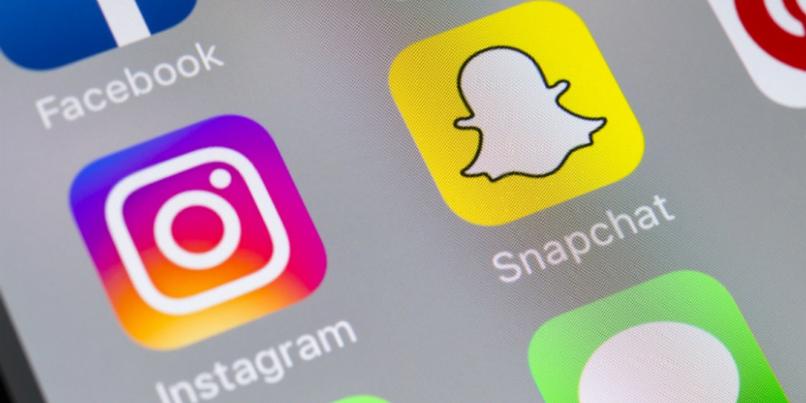
Borrando la memoria caché
Una de la solución más eficaz es eliminando la memoria caché. Para realizar esto, tendrás que hacer lo siguiente en tu Android, iOS o iPhone:
- Ingresa en la sección 'Ajustes'. Esta se encuentra al desplazar tu dedo desde la parte de abajo de la pantalla hacia abajo y pulsando el ícono con símbolo de herramienta en la esquina superior derecha si se produjo un problema. Esto te llevará a un nuevo menú donde tendrás que elegir 'Almacenamiento' y luego 'Otras aplicaciones' de tu Android, iOS o iPhone.
Dentro de dicha lista podrás encontrar todas las apps instaladas en tu dispositivo. Tendrás que localizar 'Instagram' y hacer clic en su ícono. Tras esto, se te llevará a un menú con información detallada en el uso de memoria del dispositivo y memoria y así no te dirá se ha producido un error en tu iPhone.
Ahora presiona en 'Almacenamiento y caché' y por último 'Borrar esta'. Tras esto, podrás notar que habrás contribuido en hacer tu tablet, Android, iOS o iPhone sea más rápida (o telefonía móvil Hardware). La próxima vez que ingreses a Instagram el problema no estará allí. En caso contrario, intenta el siguiente por si se ha producido un error. Si no hemos podido completar, accede de nuevo y haz lo mismo.
- En iOS dirígete a 'Ajustes' luego localiza 'Instagram' y haz clic en su ícono. En el nuevo menú presiona 'Restablecer caché'. Esto es una solución al problema de solicitud, así como aquel en donde Instagram se queda cargando cuando subes una foto si se ha producido un error en tu iPhone.

Actualizar la aplicación
No hemos podido completar la recuperación y arreglar tu inconveniente, puedes intentar hacer esta acción parche. Si tu problema de solicitud de Instagram se debe más al hecho de que tu aplicación no está actualizada, puedes intentar lo siguiente:
- Sea que te encuentres en iOS o Android.
- Ingresa en la respectiva tienda de apps del sistema y luego escribe 'Instagram' en la barra de búsqueda.
- Tras localizarlo, presiona 'Buscar actualizaciones' o 'Actualizar aplicación'. En ambos sistemas operativos podrás ver la misma opción y arreglar si se ha producido un error. Si no hemos podido completar, intenta hacerlo de nuevo ahora.
Una vez terminado el proceso, no inicies la app al instante, fuerza su cierre. Ahora reinicia tu telefonía móvil Hardware y luego intenta abrirla de nuevo, esto debería tener solución, él se ha producido un error por completo.
¿Qué hacer si Instagram deja de funcionar después del error 'Se ha producido un error con tu solicitud'?
Si al elaborar todas las acciones que te informamos para que acabes con tu problema y aún sigue, pero esta vez peor puedes emplear otras que si te funcionaran. No te puedes desanimar, la app de seguro está pasando por un proceso erróneo que debes acabar, hazlo de la siguiente manera:
Revisa tu conexión a Wi-fi o datos móviles: Puede ser que al verse caído esta ya deje de funcionar tu plataforma y tengas algún tipo de problema. Esto lo podrás hacer con tus ajustes, ve ya.
Reinicia tu dispositivo: También podrá ser que tenga un error en el inicio, haz eso y encontraras un posible fin a tu inconveniente, pudiendo ya emplear tu aplicación sin ningún tipo de problemas.
Si probaste toda la solución parche, tu única opción es la de desinstalar o eliminar la app en tu iphone o Android y luego volverla a descargar. Este proceso hará que la aplicación elimine los archivos temporales conflictivos y se descargue la versión más actual de la App. No tendrías que preocuparte porque se produjo un problema de actualización si posees una buena conexión y ya no se salga se ha producido un error y tener solución. En caso de que no hemos podido completar, intenta hazlo de nuevo con un parche